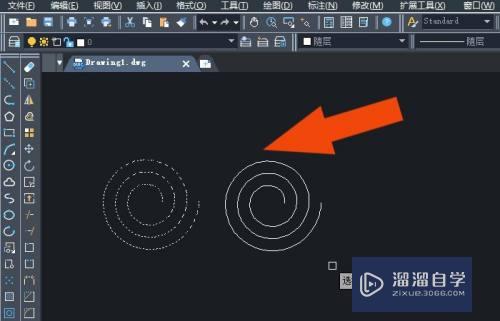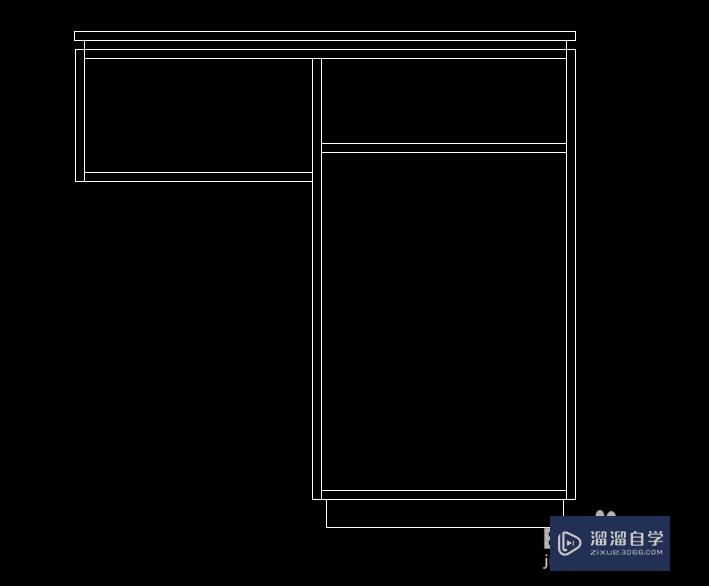CAD如何快速标注角度(cad如何快速标注角度尺寸)优质
CAD是国际上非常流行的图纸设计软件。软件附带了许多了不起的功能。可以更加方便我们进行绘图。CAD图纸很多都需要进行标注清楚。那么CAD如何快速标注角度?小渲来把自己的方法教给大家。
想了解更多的“CAD”相关内容吗?点击这里免费学习CAD课程>>
工具/软件
硬件型号:联想ThinkPad P14s
系统版本:Windows7
所需软件:CAD2016
方法/步骤
第1步
第一步。在系统中找到CAD软件打开
第2步
第二步。打开需要标注的图形
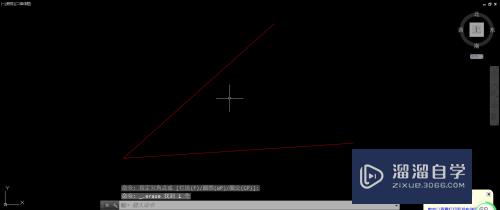
第3步
第三步。在菜单栏选择注释
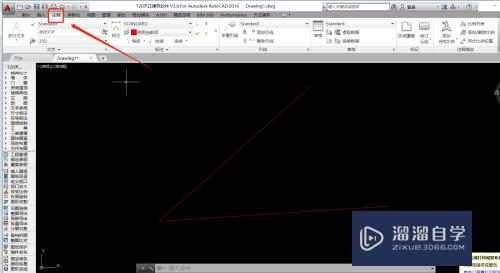
第4步
第四步。选择角度标注

第5步
第五步。选择第一条直线
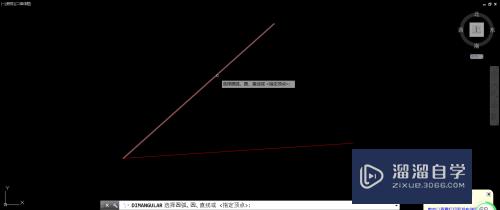
第6步
第六步。选择第二条直线。按回车键完成操作
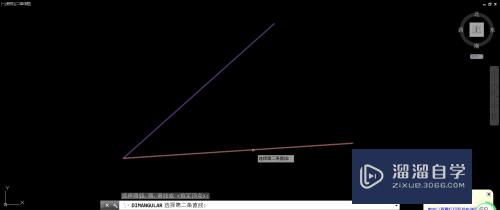
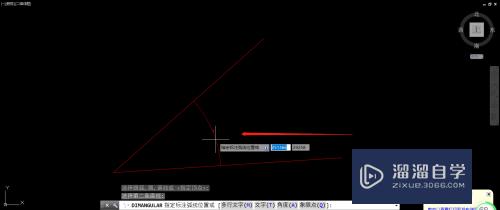
以上关于“CAD如何快速标注角度(cad如何快速标注角度尺寸)”的内容小渲今天就介绍到这里。希望这篇文章能够帮助到小伙伴们解决问题。如果觉得教程不详细的话。可以在本站搜索相关的教程学习哦!
更多精选教程文章推荐
以上是由资深渲染大师 小渲 整理编辑的,如果觉得对你有帮助,可以收藏或分享给身边的人
本文标题:CAD如何快速标注角度(cad如何快速标注角度尺寸)
本文地址:http://www.hszkedu.com/73703.html ,转载请注明来源:云渲染教程网
友情提示:本站内容均为网友发布,并不代表本站立场,如果本站的信息无意侵犯了您的版权,请联系我们及时处理,分享目的仅供大家学习与参考,不代表云渲染农场的立场!
本文地址:http://www.hszkedu.com/73703.html ,转载请注明来源:云渲染教程网
友情提示:本站内容均为网友发布,并不代表本站立场,如果本站的信息无意侵犯了您的版权,请联系我们及时处理,分享目的仅供大家学习与参考,不代表云渲染农场的立场!